本篇教程主要讲述标题画面、封面、缩略图这三个常见的名词分别代表什么,之间有什么关系,以及如何设置。
一、定义
1、什么是标题画面和封面
打开作品,在橙光logo后面显示的就是标题画面。
标题画面由封面图片、封面音乐和按钮构成。设置中提供的标题画面有且仅有这三部分内容,并且按钮的功能是固定的,只可以更改样式。
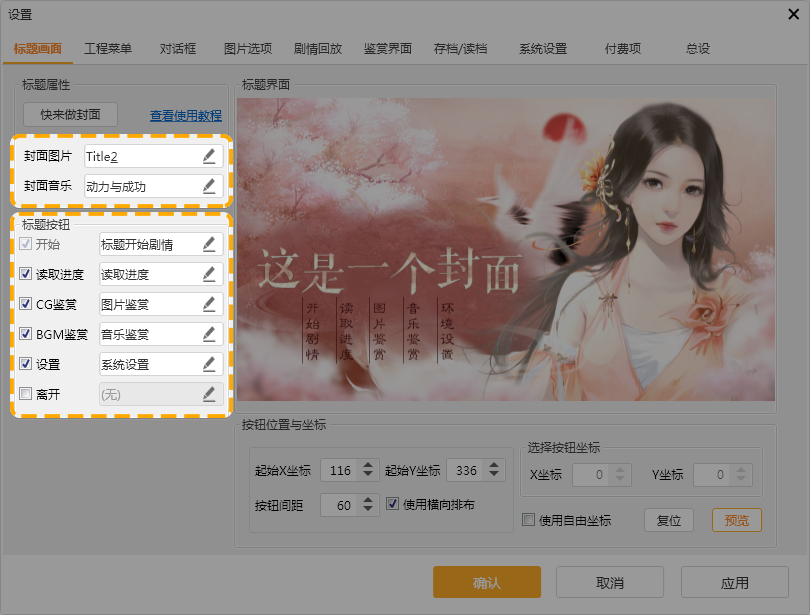
如果想自定义按钮直接跳转剧情或界面,或者想制作动态效果,可以在【总设】中设置【跳过标题画面】,来在起始剧情中制作。这里不多赘述,可在教程站搜索教程学习。
2、什么是缩略图
封面缩略图是指在橙光站内作品在首页或者频道等展示的预览封面。用户在站内浏览作品时,可以根据作品名称以及作品的缩略图来判断是否与自己的喜好相符,而选择是否点击进入作品。
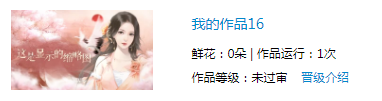
特别说明:作品的缩略图可以和作品封面为同一张图片,也可以是两张不同的图片。在没有单独设置作品缩略图时,系统会自动抓取在工程设置中设置的封面图片为作品缩略图。
为了保持作品统一性和信息有效性,缩略图和封面为不同的两张图时,建议两张图的主题应当相符,图上的作品名也要一致。
二、设置方法
1、设置缩略图:
①、若没有在作品管理中上传缩略图,在标题画面中设置封面,作品会默认作品封面为该作品的缩略图。
②、在作品管理中上传缩略图。但需注意,此种方式上传之后,缩略图只能在作品管理中进行更改,工具中更改无效。
2、设置封面图:
①若在总设中跳过标题画面,需要在起始剧情中添加橙光LOGO和封面图片。
②若不跳过标题画面,在标题画面中设置封面图片。
三、操作步骤
这里我们首先先学习如何设置缩略图和封面,然后再学习添加音乐和按钮。
1、在工具设置的标题画面中设置缩略图和封面
该方法适用于没有在作品管理中设置过缩略图或没有在总设中勾选跳过标题画面。
第一步,点击菜单栏下的【设置】。

第二步,选择【标题画面】,点击【封面图片】后的小铅笔。
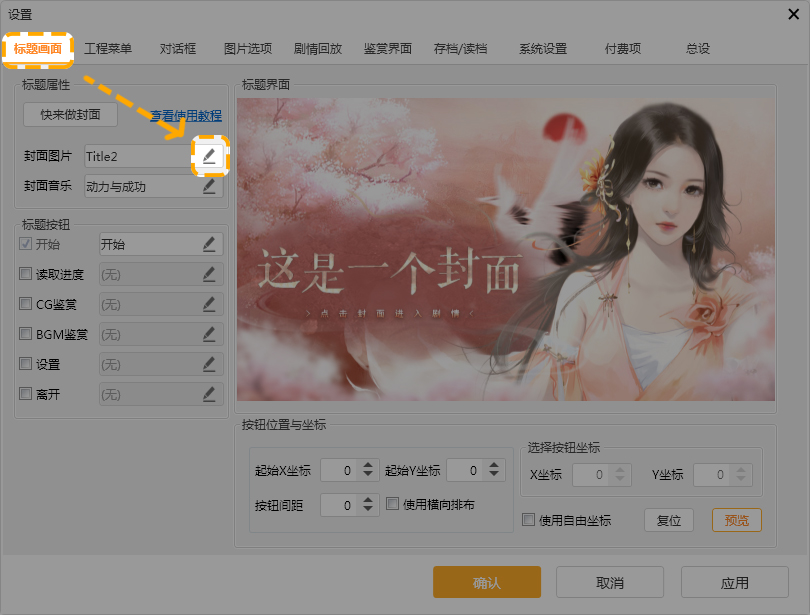
第三步,在跳出的【选择图片-Background】界面中,选择想要设置的图片,点击【确定】。
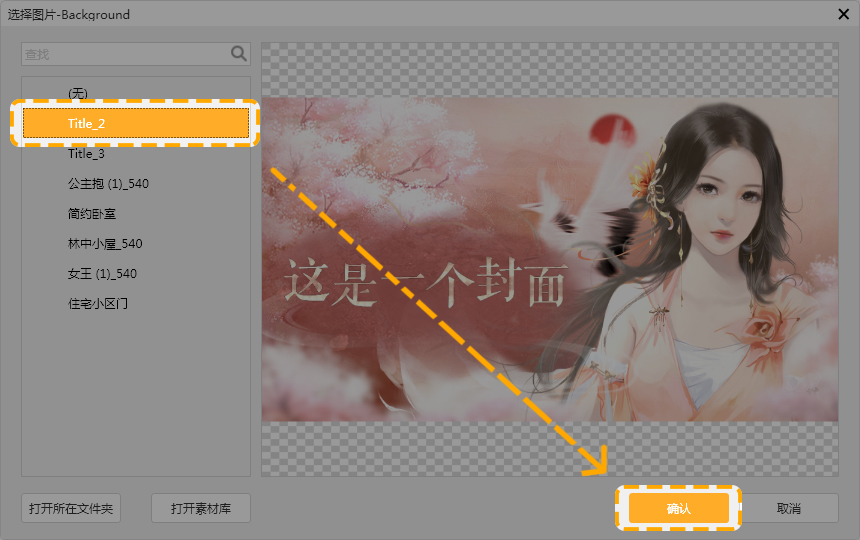
如果是自制的图片需要先放入【工程文件夹Background】中,如果图片保存在其他文件夹中,可以点击【打开文件夹】弹出Background文件夹,然后将图片文件复制进来,返回工具界面,右键刷新或点击键盘F5进行刷新即可显示。
第四步,在右侧【标题界面】可以预览图片,确认无误后点击【确定】就设置完成了。
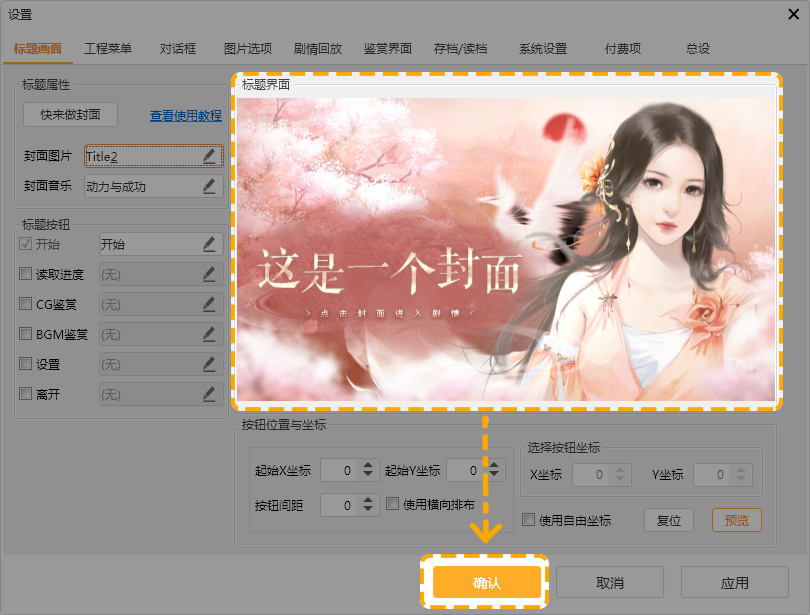
在此处设置的封面图片不可以调整坐标和缩放大小,所以如果是自制图片,请按照作品的分辨率设置图片尺寸。例如作品分辨率为960*540,图片尺寸建议为960*540。
2、在作品管理中添加和修改缩略图
第一步,在作品发布时,点击此条链接可跳转到个人中心页面,也可以通过官网直接进入个人中心页面。
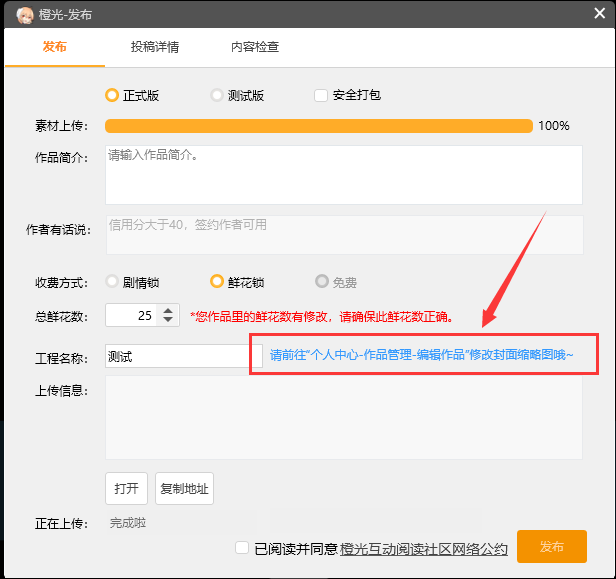
第二步,点击【我的作品】,再选择【作品管理】,找到需要上传缩略图的作品,点击【编辑作品】。
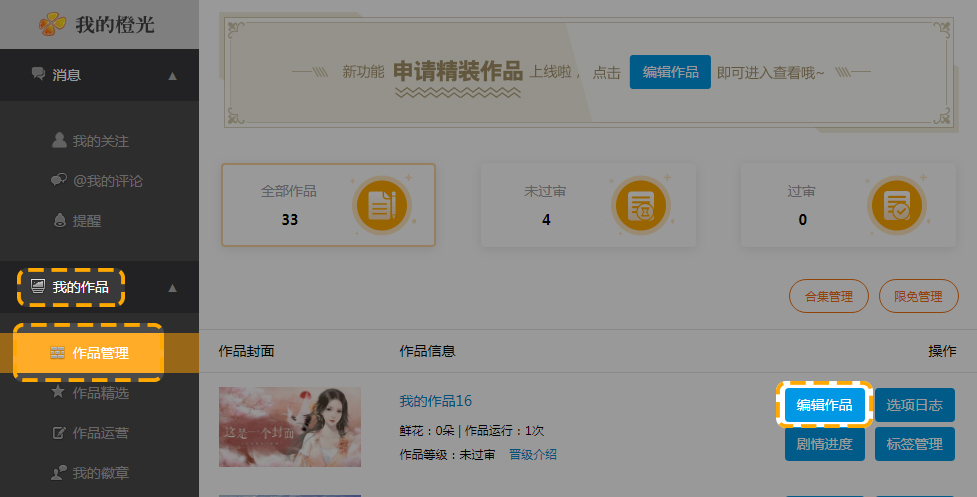
第三步,下拉页面找到【封面缩略图】,点击【设置】。
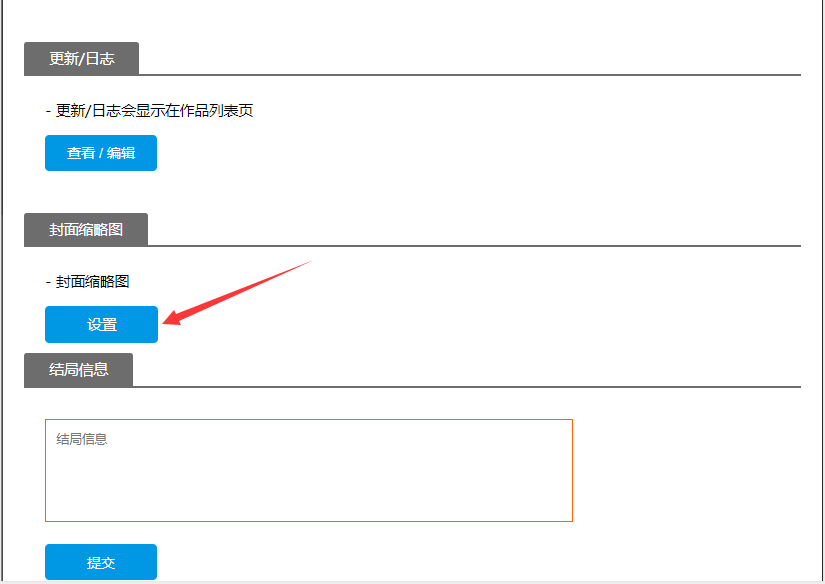
第四步,点击【上传】。初次上传此处按钮为【上传】,第二次之后会变成【重新上传】。
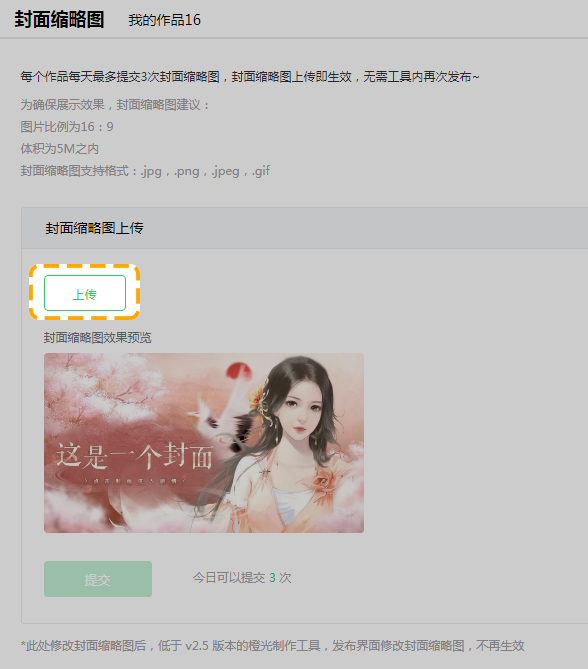
如果选错文件,或者想要修改成其他的图片,可以继续点击【重新上传】。
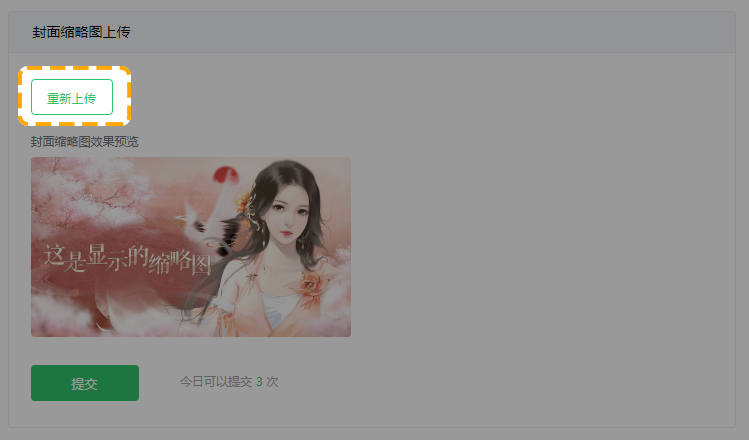
第五步,找到需要上传成为缩略图的图片文件,双击图片或选中图片后点击【打开】。
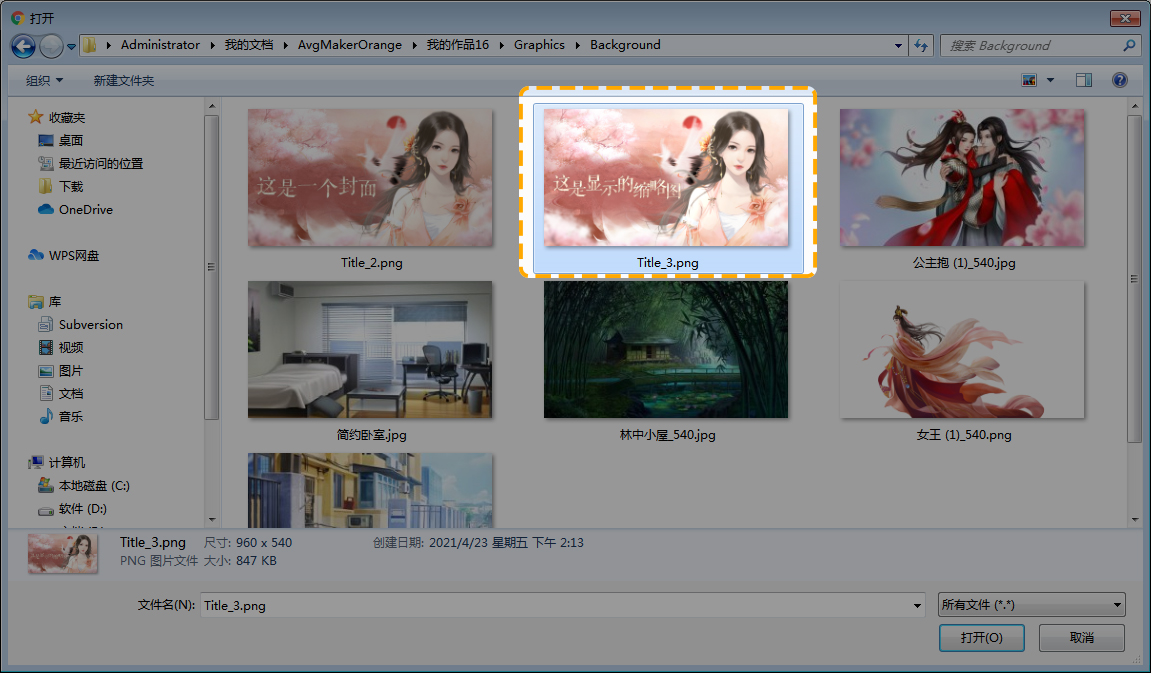
第六步,点击【确定】,即可上传成功。
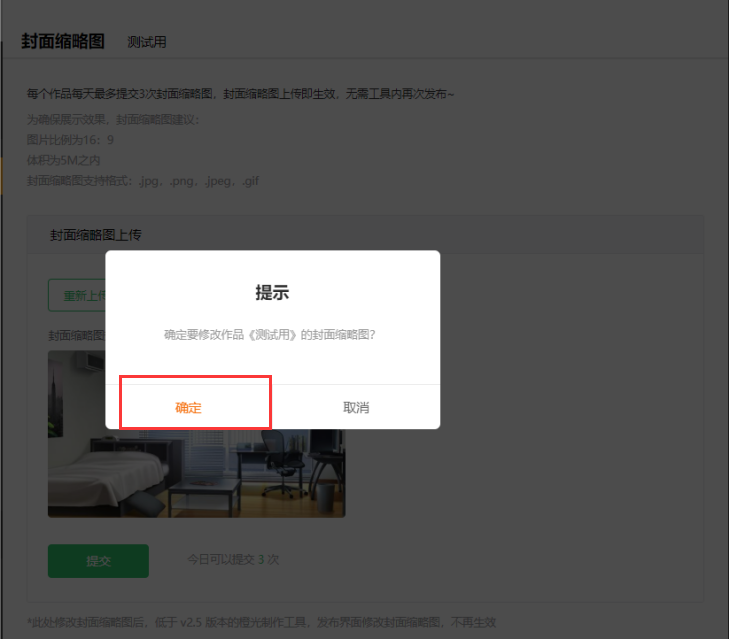
特别注意:缩略图修改后不影响作品中的封面设置,只是改变作品在首页和频道中等展示的缩略图。
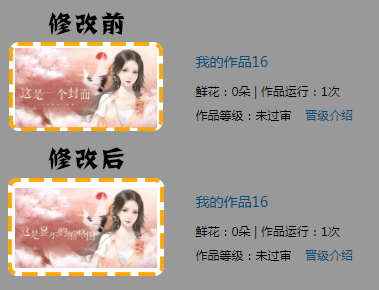
3、添加音乐和按钮
第一步,添加封面音乐。
点击封面音乐后面的小铅笔。
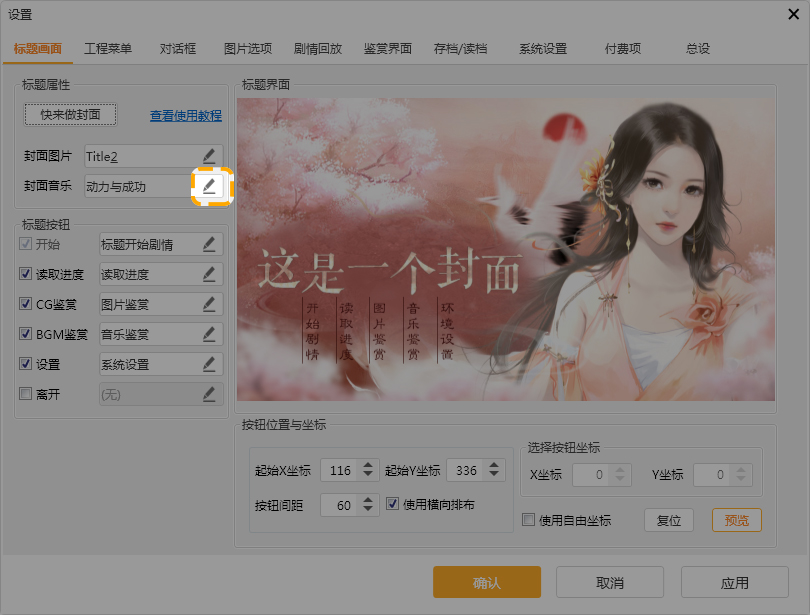
第二步,选择想要设置的音乐。
这里点击【播放】可以试听音乐,【停止】可以停止试听。音量设置的是音乐播放时的音量。设置完成后,点击【确认】。
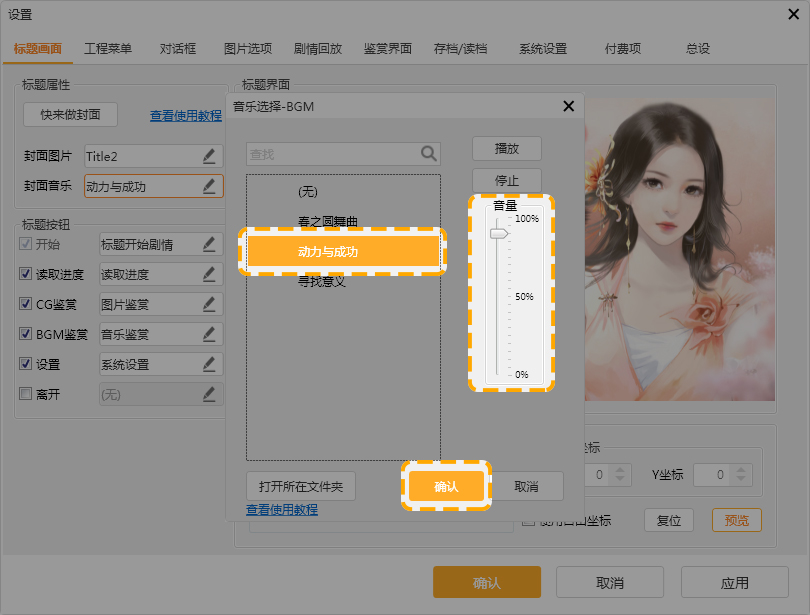
第三步,设置按钮。
确认【图片选项】中已经设置好了需要的按钮,如果不会设置,可以在【图片选项】中跳转教程查看。
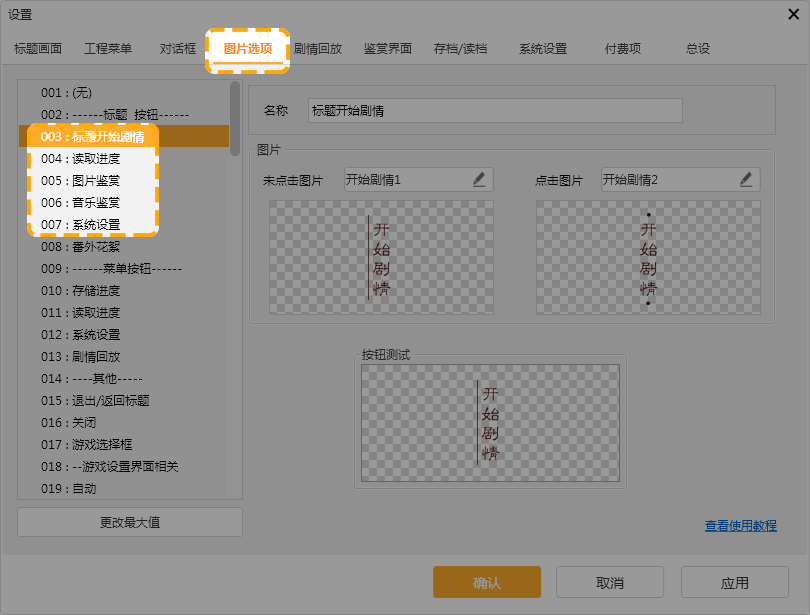
第四步,勾选需要的按钮。
开始是默认勾选,标题画面中必须包含开始按钮,点击这个按钮会跳转到设置好的起始剧情中,开始你的作品内容。
读取进度、CG鉴赏、BGM鉴赏、设置,可以根据画面排版和是否需要进行勾选。
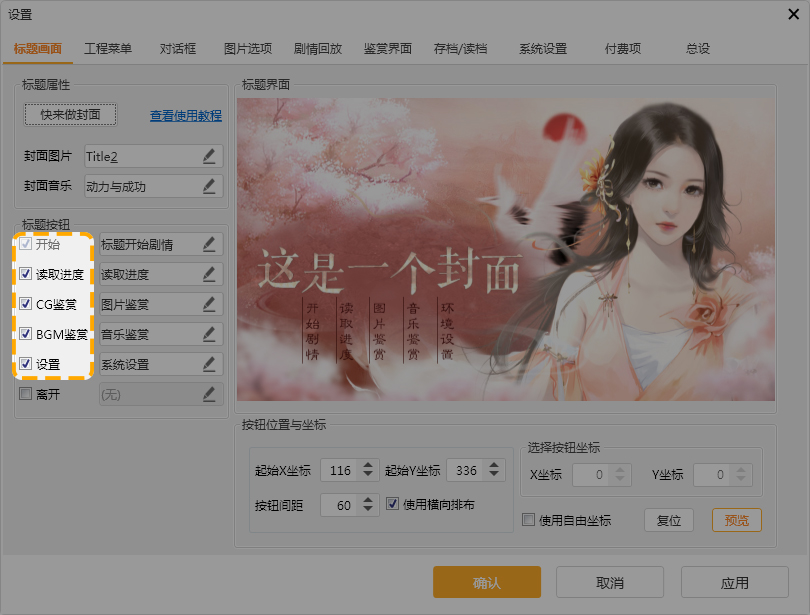
一般情况不勾选【离开】,站内无此功能。
第五步,点击按钮后面的小铅笔,可以添加或更换按钮。
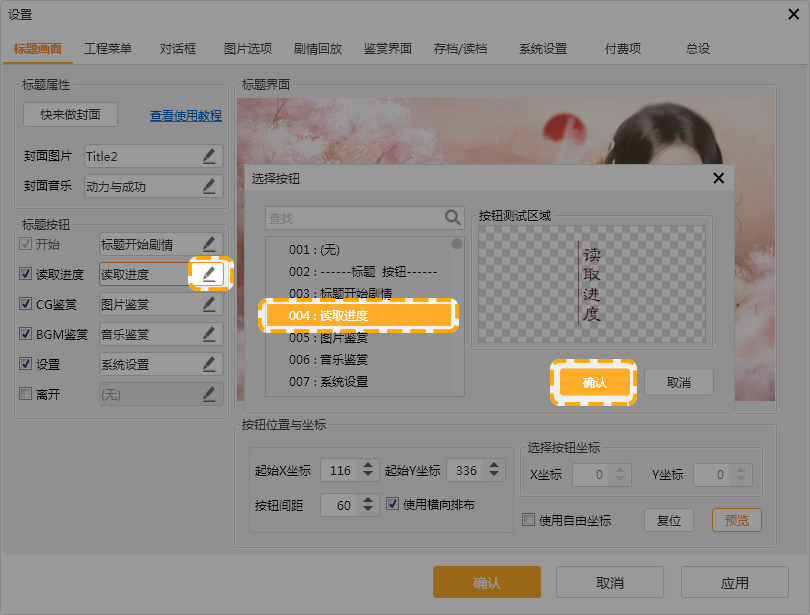
第六步,对按钮进行排版。
选中任意一个按钮,可以直接拖拽到想要放置的位置,也可以在下方的坐标中进行调整。
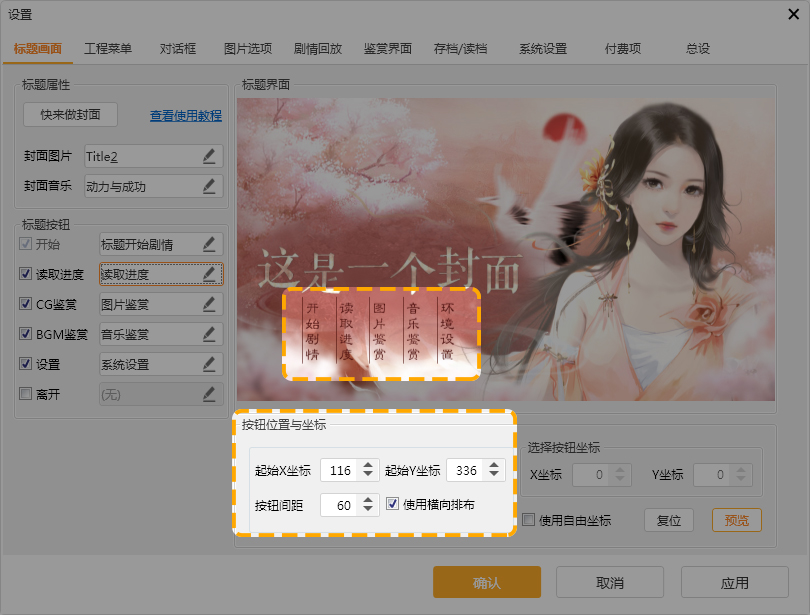
不勾选【使用横向排布】按钮就会竖向排布。可以根据画面大小,勾选需要的按钮,并设置合适的按钮间距。
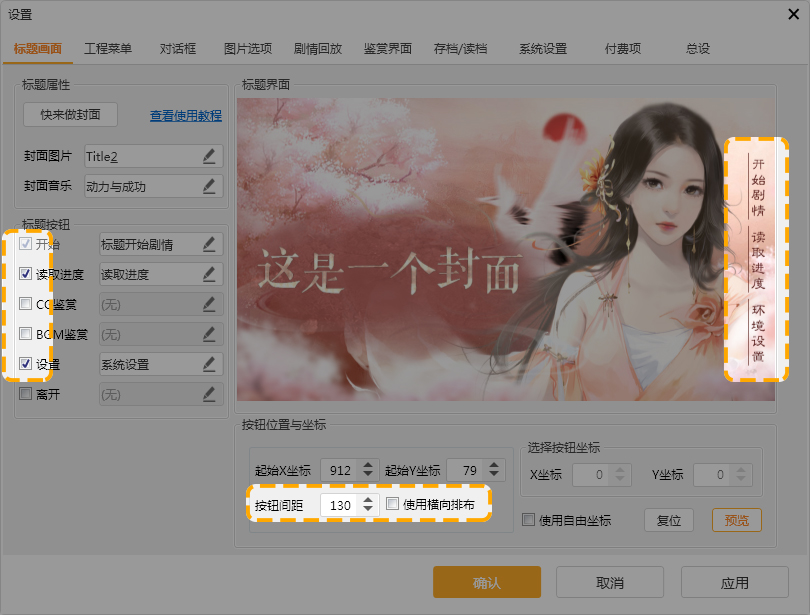
如果想要更自由的排版方式,可以勾选【使用自由坐标】。在左侧勾选需要的按钮之后,可以直接拖拽按钮到合适的位置,也可以选中按钮再输入坐标调整。
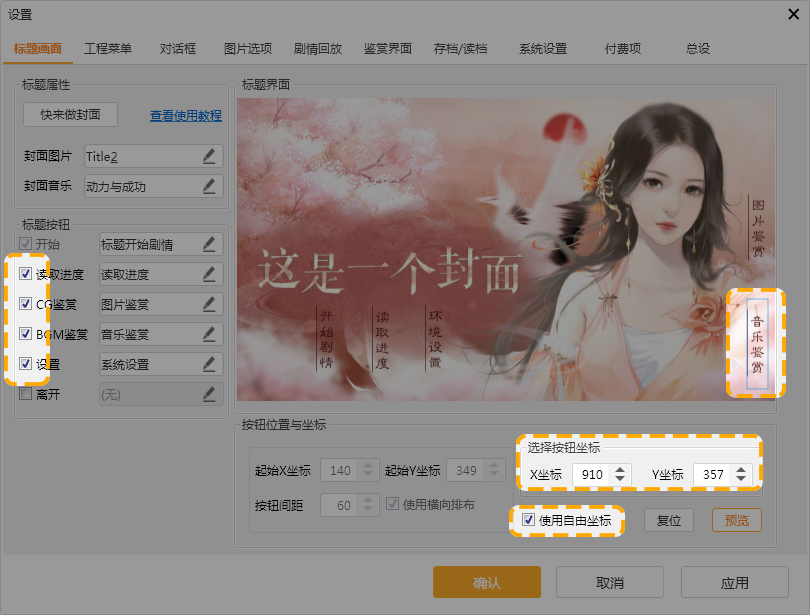
四、注意事项
1、缩略图与封面图为同尺寸即可,无须调整缩略图尺寸。
2、作品管理中上传缩略图时,注意关注封面缩略图上传次数,体积大小,图片比例及支持格式,避免缩略图无法在前端正常显示。
3、如果不慎把按钮拉出屏幕之外,可以点【复位】,按钮会恢复一开始的位置。
五、拓展教程
如果你想更换其他的封面音乐,可以看这里:
如何在制作工具中更换作品封面音乐如果你设置了跳过标题画面,但又不知道要怎么在起始剧情里添加,可以看这里:
如何在工程中制作logo与封面效果如果不会设计封面,可以看这里:
如何搭配会让作品封面很好看如果你想自制封面,可以看这里:
如何用制作软件做出小清新封面
